Come convertire i video per il caricamento su YouTube
Solo alcuni formati di file possono essere caricati su YouTube.Se hai provato a caricare un video su YouTube ma il video è stato rifiutato a causa del problema incompatibile, devi convertire il file video nei formati corretti prima di pubblicarlo di nuovo.Ecco un buon strumento: VideoSolo Video Converter Ultimate , che può aiutarti a convertire i video nei formati supportati da YouTube.
Perché scegliere VideoSolo Video Converter Ultimate
VideoSolo Video Converter Ultimate è specializzato nella conversione di video in/da più di 300 formati video e audio.Per aiutarti a trovare facilmente le migliori impostazioni di output per il caricamento su YouTube, questo software è progettato con la capacità di convertire direttamente i video nel formato video di YouTube.
Un altro vantaggio è che questo programma offre le funzioni "Taglia" e "Modifica".Puoi ritagliare, ruotare, ritagliare, aggiungere effetti video, combinare più video e aggiungere filigrana 3D al video.Questa è una soluzione completa per il tuo lavoro di caricamento su YouTube.
Come convertire i video in formati supportati da YouTube
Per convertire i video per il caricamento su YouTube con VideoSolo Video Converter Ultimate , segui questi rapidi passaggi di seguito.
Nota: Qui abbiamo utilizzato VideoSolo Video Converter Ultimate su Windows per mostrare i passaggi.Poiché la versione Mac è ancora la vecchia versione, gli utenti Mac vedranno un'interfaccia diversa dopo l'installazione e l'apertura di questo programma.
# Passaggio 1.Aggiungi file video al programma
Fai clic su "Aggiungi File "per scegliere il file video o i file che desideri convertire e caricare su YouTube.

# Passaggio 2.Scegli un profilo YouTube per la conversione
Fai clic sull'elenco a discesa di "Converti tutto in" e vedrai un finestra pop-up che mostra tutti i formati supportati.Nella scheda "Video", scorri fino in fondo e trova la categoria "YouTube".Oppure puoi digitare direttamente "YouTube" nella barra di ricerca e quindi scegliere il formato di output.

Dopo aver scelto il profilo desiderato, è possibile fare clic su "Impostazioni" nell'interfaccia principale per personalizzare alcuni parametri se lo si desidera, come il codec audio, il frame rate e la risoluzione.

# Passaggio 3.Avvia la conversione di video per YouTube Carica
Dopo aver definito i passaggi precedenti, puoi ora fare clic sul pulsante "Converti tutto" per avviare la conversione del video per il caricamento su YouTube.La conversione terminerà automaticamente in pochi istanti.Sii paziente di aspettare.

Come caricare il tuo video convertito su YouTube
Passaggio 1. Vai al sito web di YouTube e accedi con il tuo account YouTube.
Passaggio 2. Fai clic sul pulsante "Carica".
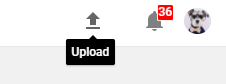
Passaggio 3. Seleziona il video convertito che desideri carica.
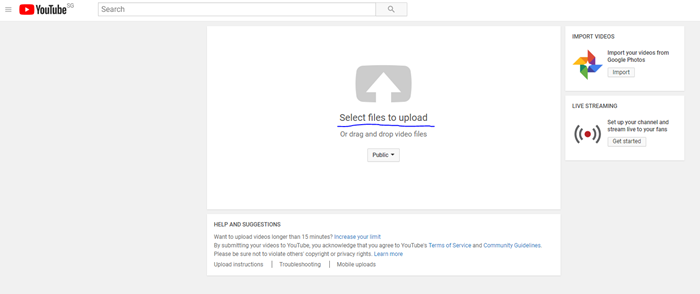
Passaggio 4. Compila le informazioni per il tuo video caricato e attendi che il caricamento finisca.
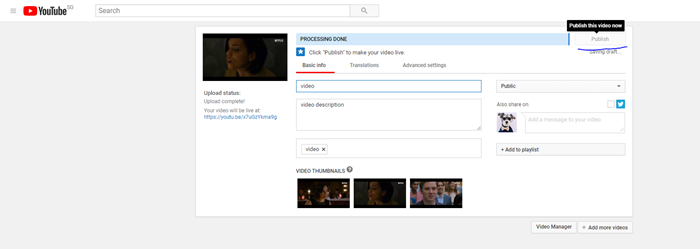
Passaggio 5. Una volta caricato con successo il video su Youtube, puoi condividerlo con i tuoi amici!

Le difficoltà nel caricare video su YouTube sono ora perfettamente risolte tramite VideoSolo Video Converter Ultimate.Sembra un lavoro duro, ma il buon software ti aiuterebbe a fare di più con meno.
# Suggerimenti bonus-Impostazioni di codifica di caricamento consigliate
Di seguito sono indicate le impostazioni di codifica di caricamento consigliate per i tuoi video su YouTube.
Contenitore: MP4
Audio codec: AAC-LC
Codec video: H.264
Frame rate: Il contenuto deve essere codificato e caricato con lo stesso frame rate con cui è stato registrato. +Risoluzione e proporzioni: le proporzioni standard per YouTube su desktop sono 16: 9.




